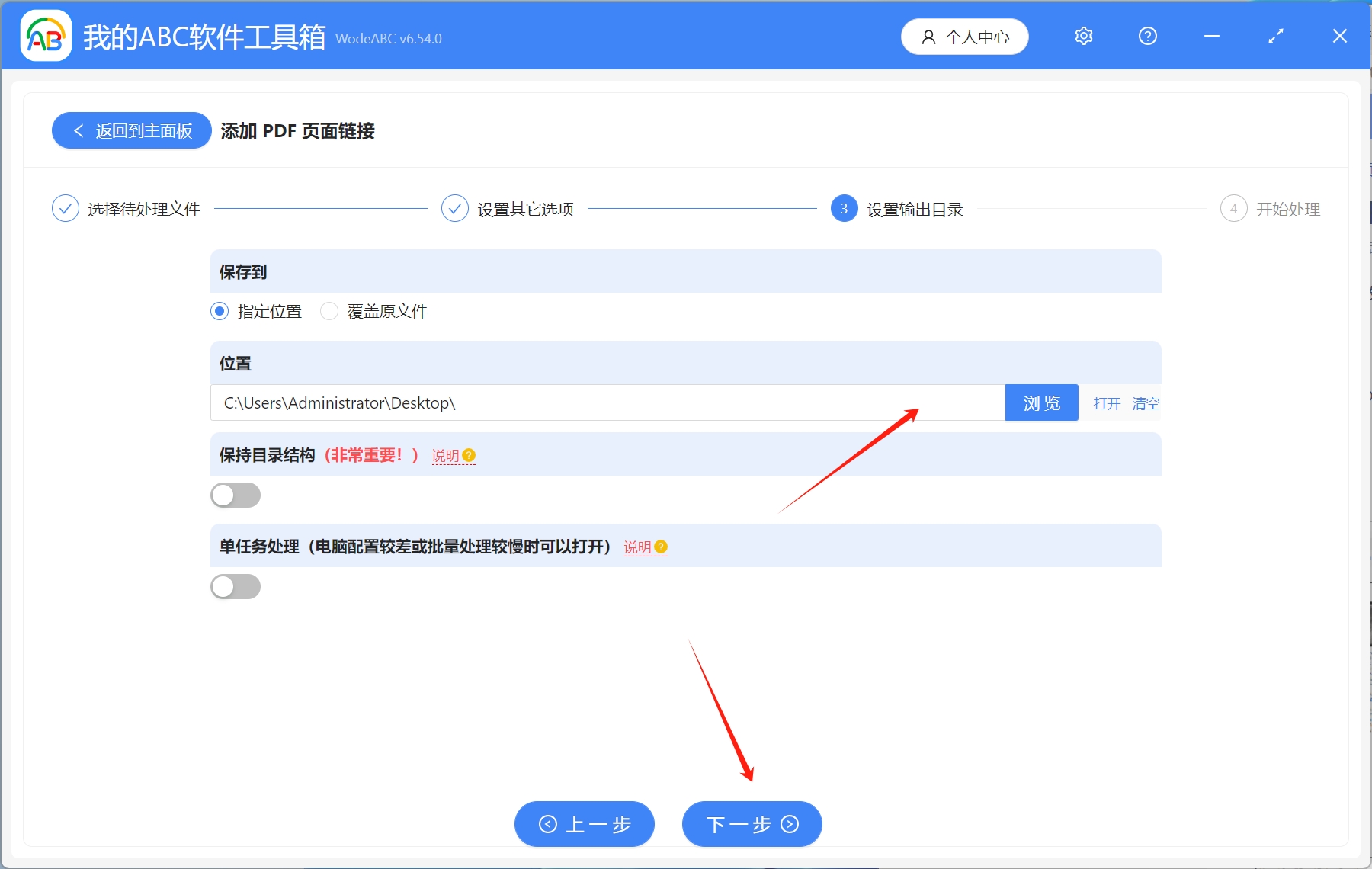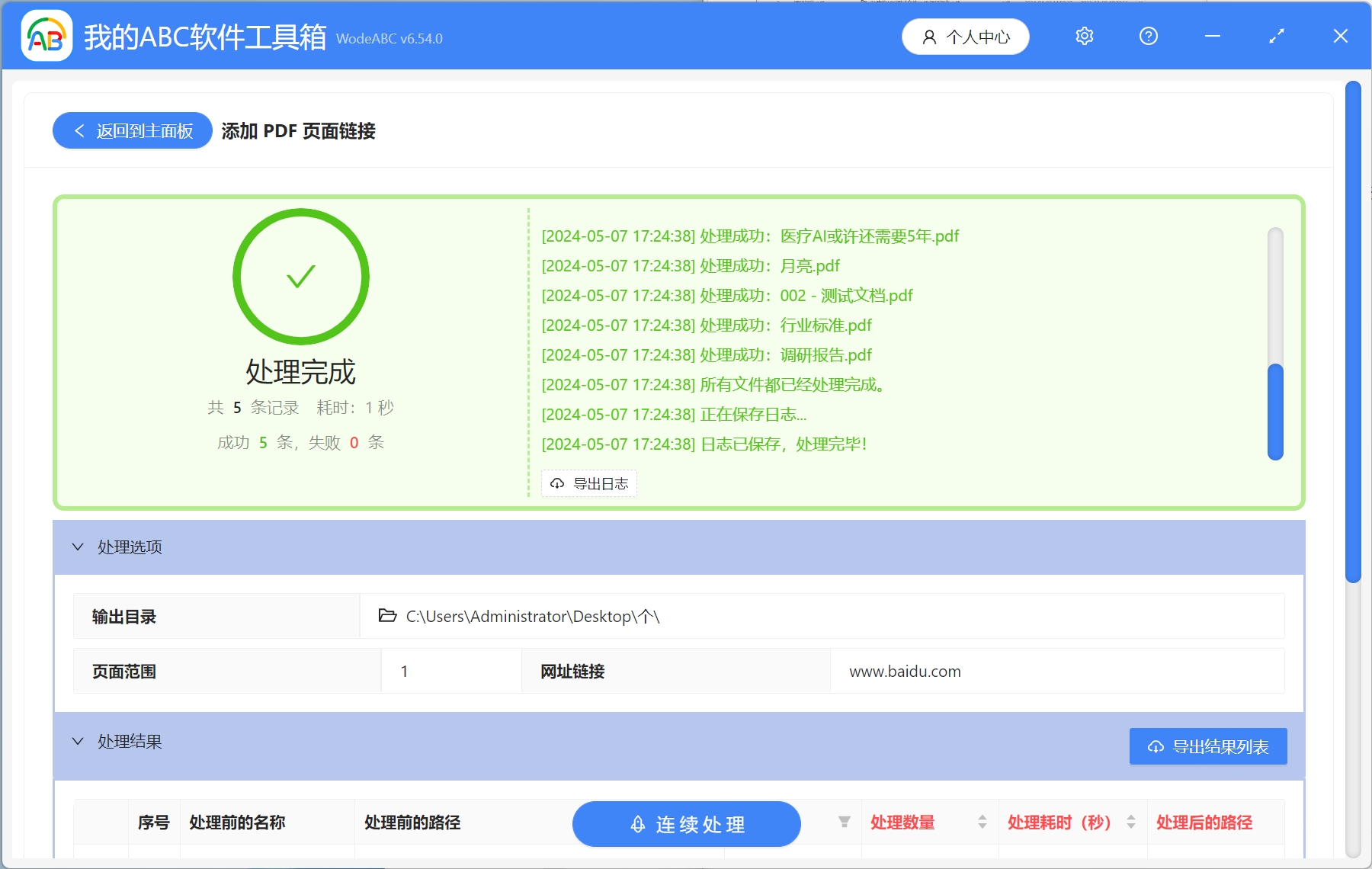日常工作中,我们经常在PDF文件中添加网站链接,为了方便读者能够直接点击链接跳转到相关页面,从而提高阅读效率,减少时间浪费,实现信息的快速获取和互通。同时,添加网站链接还可以增加内容的参考价值和可信度,使文件更具有完整性和实用性。无论我们是编辑教料、制作报告还是设计电子书,添加链接都能使文档更加丰富多彩。当我们需要给PDF文件添加链接时,我们需要先下载一个PDF编辑器才能进行添加。在工作中,我们有时候需要给文档的多个不同页面添加链接,或者是给很多个PDF文件的不同页面添加链接,手动添加会耗费大量的时间和精力。下面就给大家介绍一种非常方便简单的方法,不用打开PDF文件,就可以批量给多个PDF文件页面添加链接。
使用场景
给多个PDF文件的其中某些页面添加链接,给很多个PDF文件的所有页面添加链接。
效果预览
处理前:
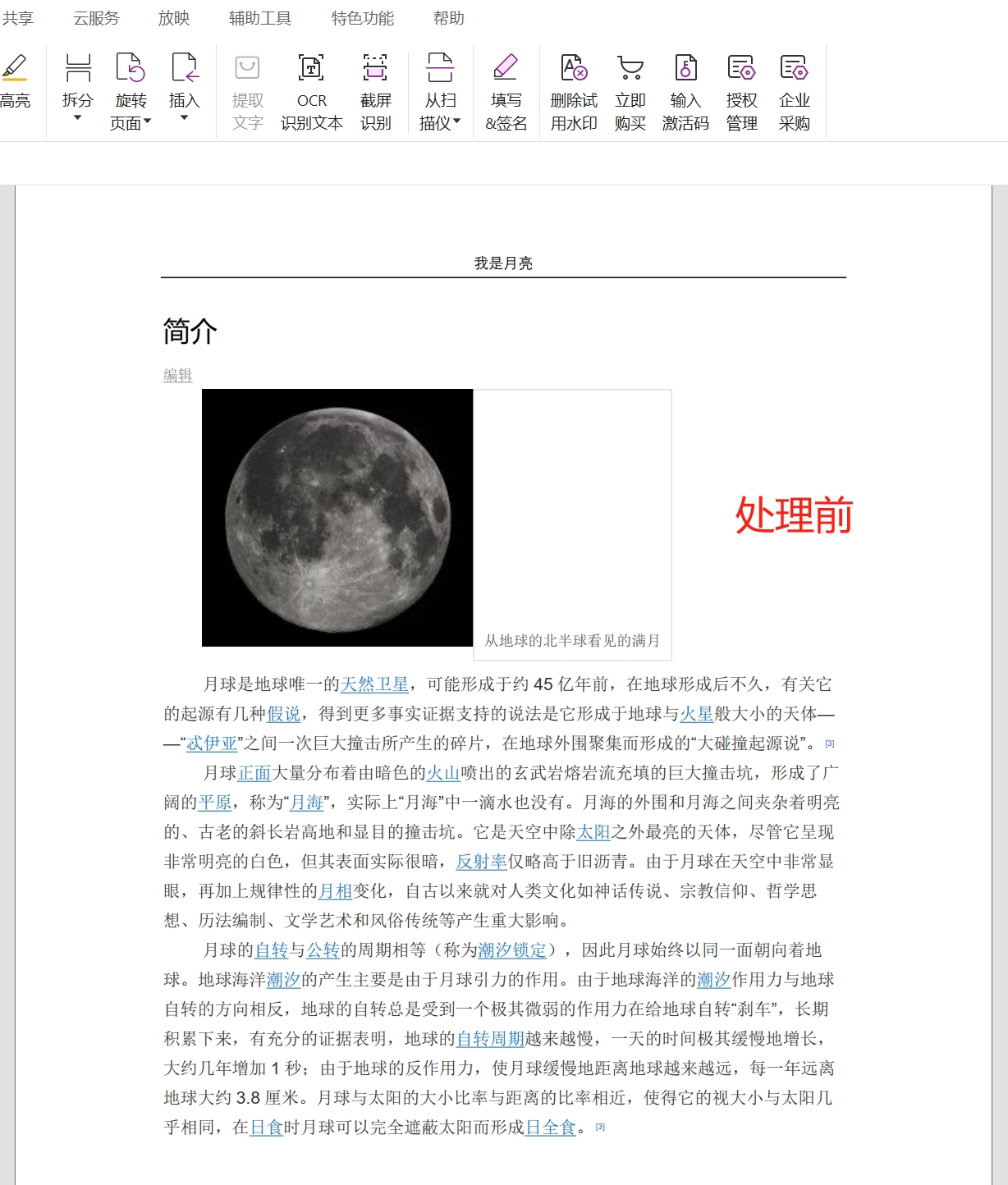
处理后:
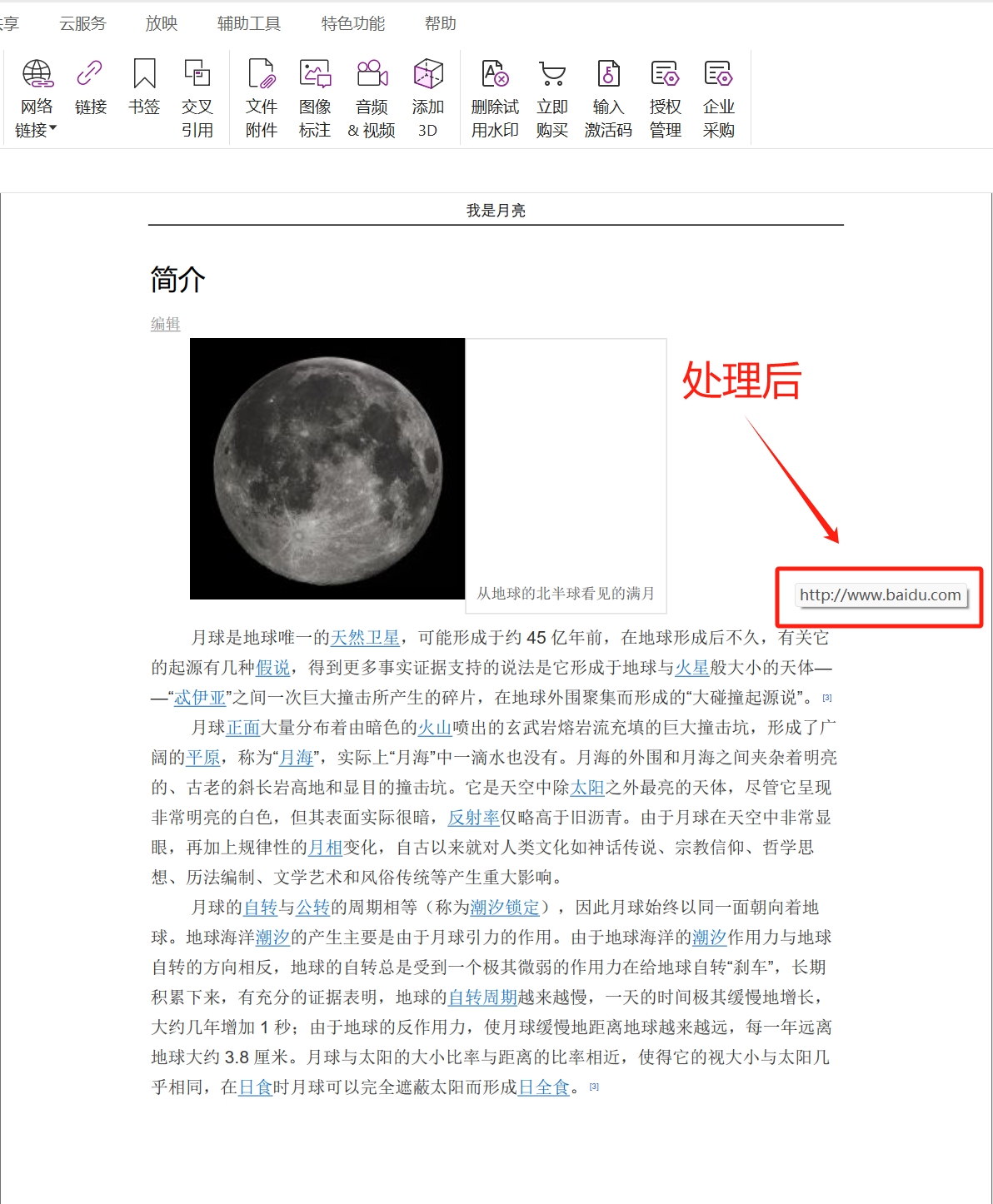
操作步骤
1.打开【我的ABC软件工具箱】-【文件内容】-【PDF】-【添加PDF页面链接】。
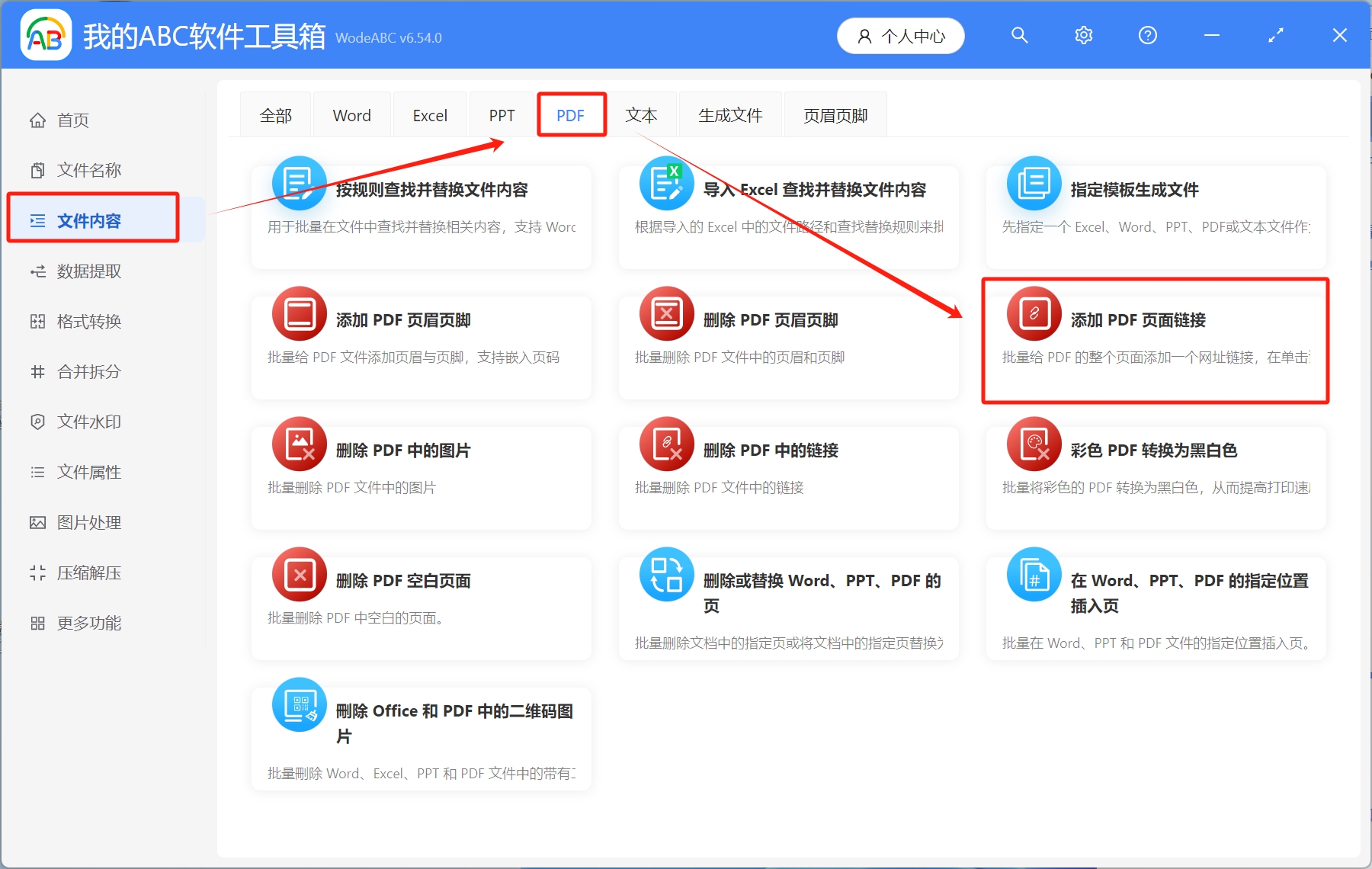
2.选择待处理文件,有三种添加方式可供选择,可以点击右上角添加文件或者从文件夹中导入文件,还可以将待处理的文件直接拖放到工具箱,添加完成后,点击下一步。
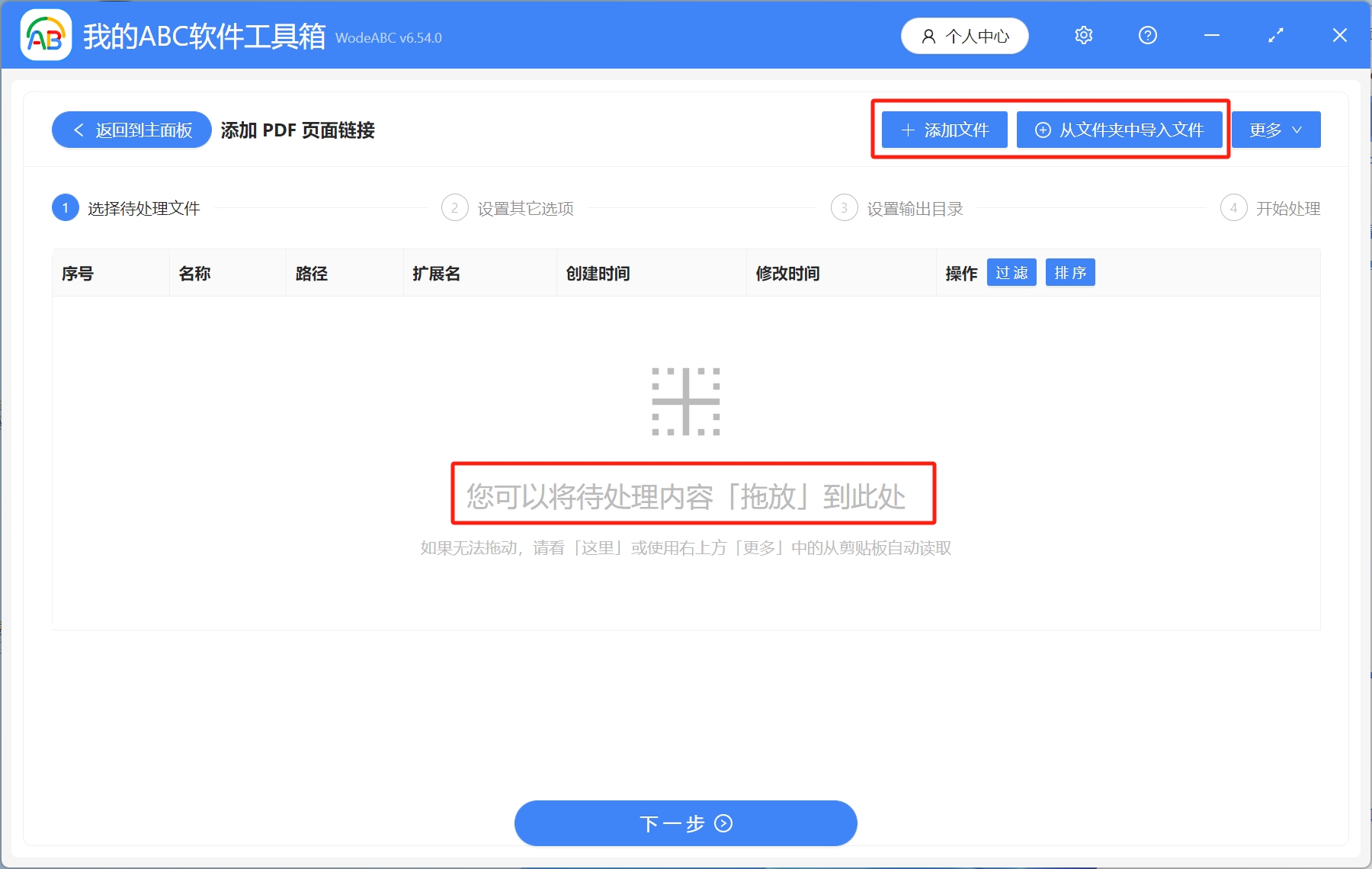
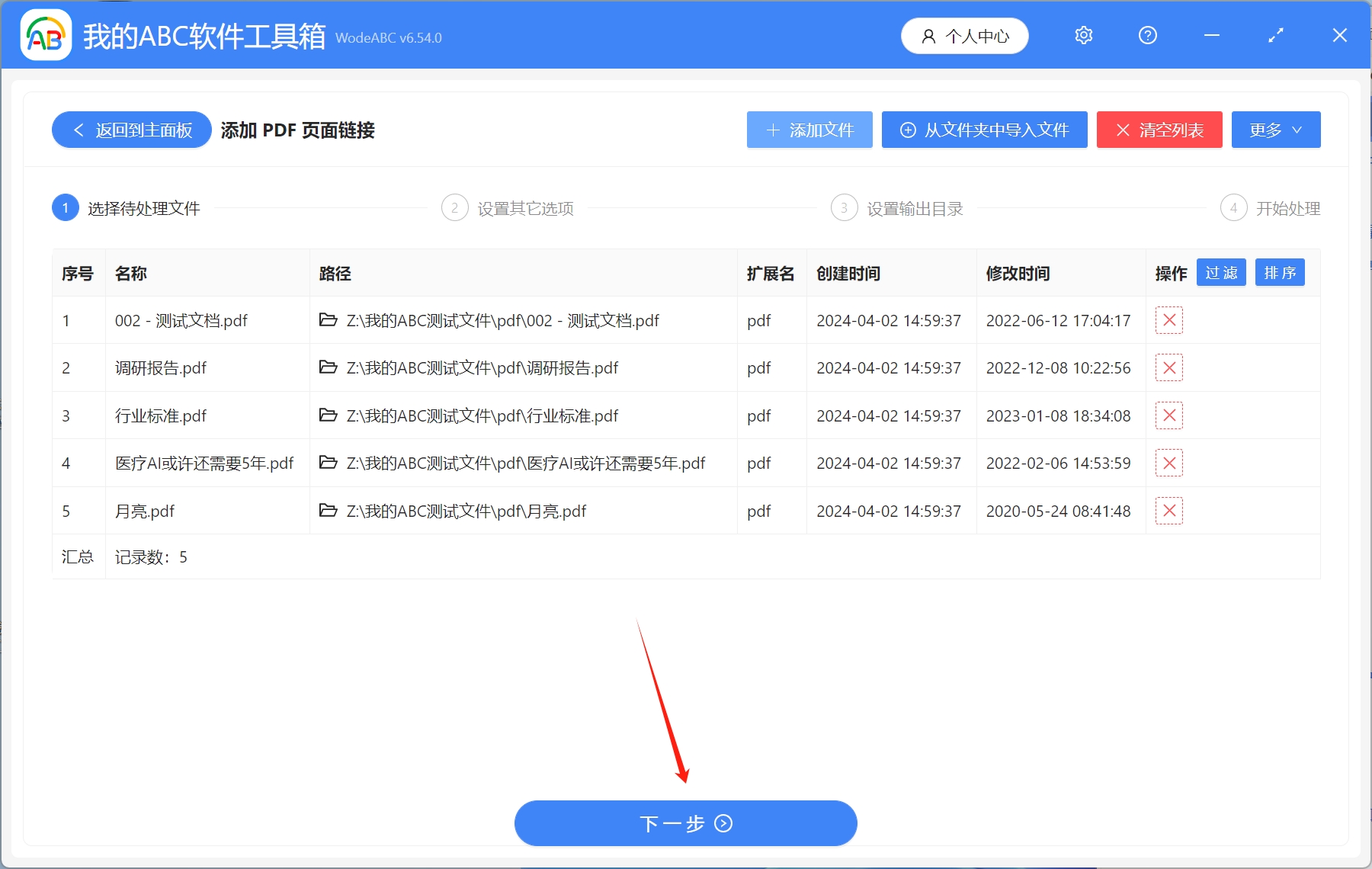
3.设置其他选项,填写页面范围。这里注意,把鼠标移动到“说明”可以查看具体的填写规范,大家可以根据自己的需求进行填写,填写完成后,点击下一步。
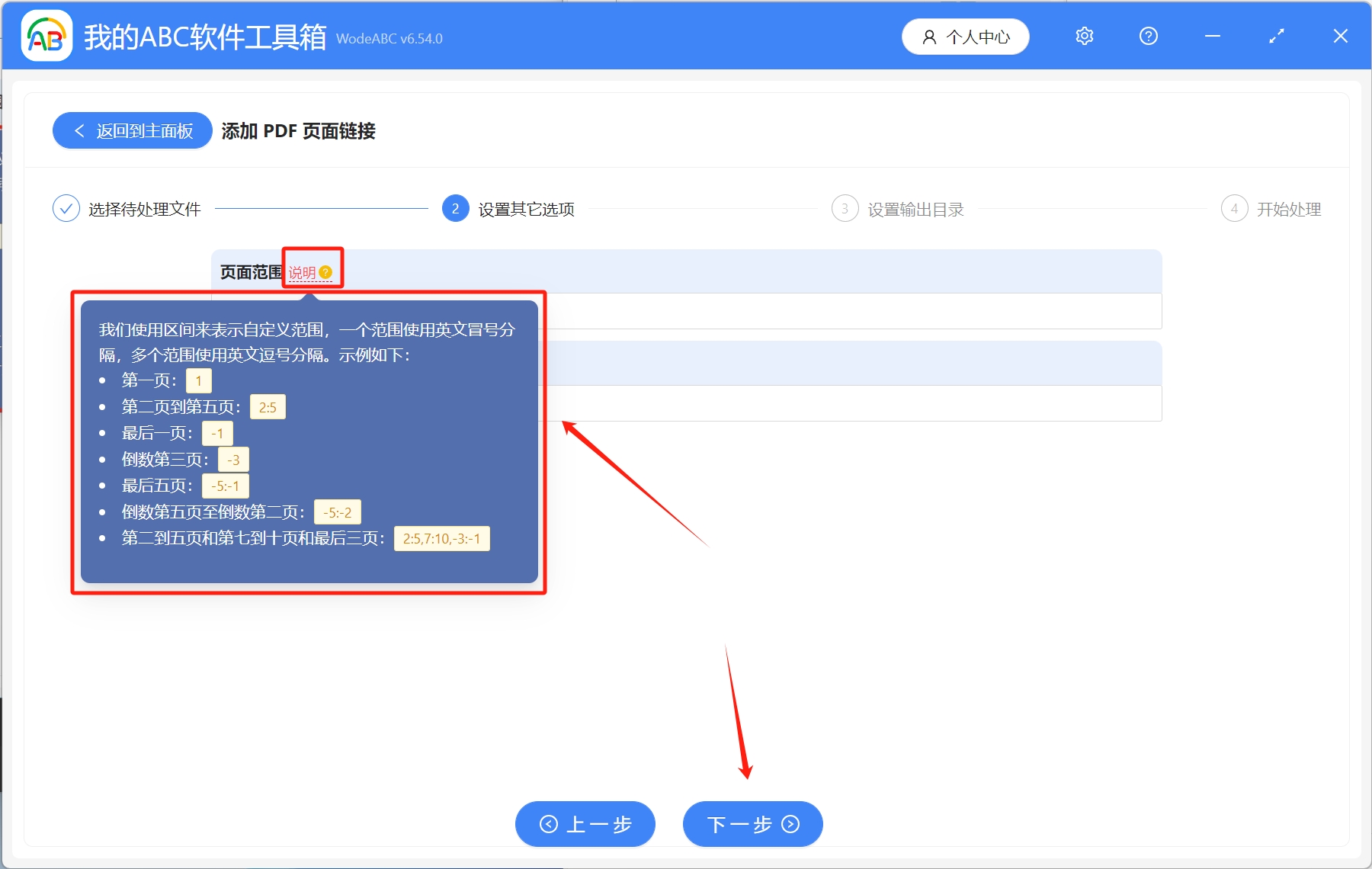
4.设置输出目录,选择处理后的文件保存路径,选择完成后,点击下一步,稍作等待,几秒钟后处理完成字样出现,就表示PDF文件页面的链接都已经添加完成了。